LDS Media Player (Video)
Unsa ang gikinahanglang mga sistema aron makita ang video gamit ang LDS Media Player?
Kinahanglang ikaw adunay usa sa mosunod nga mga browser sa Internet ug Flash versions nga ma-install sa imong computer.
Pahinumdom: Kon dili gyud mosaler ang imong flash, palihug i-disable ang flash hardware acceleration. Kini makapasaler sa imong flash ug makapahimo sa video playback nga magpadayon. Palihug basaha ang mga instruksyon kon unsaon pagbuhat niini.
Windows PC |
Mac | |
Browser |
|
|
Flash |
|
|
Pahinumdom: Adunay nailhang mga problema sa Flash version 10.1.85.3. Palihug i-upgrade sa pinakabag-ong bersyon sa Flash kon magkaproblema ka sa pagtan-aw sa video content gamit ang LDS Media Player.
Aduna usab kami namatikdang problema gamit ang iOS 4.3x. Human og tuplok sa play button, palihug paabut og pipila ka segundo samtang kini nag-load ug kini siguradong mo-play. Samtang nag-load kini, palihug ayaw tupluka ang center play button og usab o kanang makita sa kilid. Mahitabo lang kini sa 4.3x.
Nganong ang video usahay mo-stutter o mohunong og kadiyot kon i-playback?
Ang video mahimong mo-stutter o mohunong og kadiyot kon i-playback kon ang koneksyon sa Internet dili paspas o kon ang imong computer hinay og processor o gamay ra og RAM (memory). Bisan sa koneksyon sa broadband, ang Internet congestion o traffic moresulta sa choppy nga playback o balik-balik nga buffering.
Unsaon nako pag-share sa link sa partikular nga video?
Gamita ang mga opsyon nga Shared Video o Get Link gikan sa rollover menu button sa player. Imong makopya ang link ug i-paste kini sa mensahe sa e-mail o web page.
Unsay mahimo sa “Get Code”?
Ang opsyon nga Get Code makapakopya nimo sa HTML embed code sa player ug i-paste kini sa imong web page. Imong magamit kini nga opsyon aron ang LDS Media Player mahimong kabahin sa imong web page.
Ang LDS Media Player nagpakita og pasidaan nga kinahanglan kining i-upgrade ngadto sa Flash Player. Unsaon ni nako pag-upgrade?
Ang media player mopakita og mensahe nga sama niini:
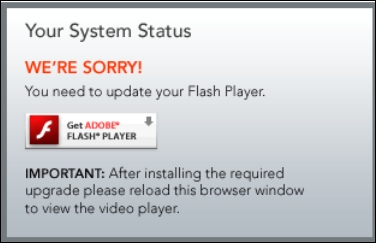
Mahimo nimong i-klik ang mensahe aron makuha ang pinakabag-ong bersyon sa Flash Player gikan sa Adobe.
Dili sakto ang pag-display o nag-display og sayop nga video ang LDS Media Player. Unsaon ni nako pag-ayo?
Ang imong web browser mahimong nag-display og cached (o karaang) impormasyon. Aron mawala ang cache sa imong browser ug makita ang pinakabag-ong bersyon sa page, i-klik ang CTRL + F5 para sa Windows o COMMAND + SHIFT + R para sa Mac.
Windows Media Player (Video o Audio Lang)
Ang ChurchofJesusChrist.org naggamit og Windows Media Player gikan sa Microsoft aron makasangkap og video ug audio streams. Sa pagtan-aw o sa pagpaminaw sa mga video o audio stream, kinahanglan nimong i-install ang Windows Media Player sa imong computer kon wala pa ni.
Sa pagsuta kon aduna ka bay Windows Media Player sa imong computer, i-klik ang Windows Media Player test. Kon ang gamay nga window motunga ug makadungog ka sa tingog, aduna kay player. Kon ang imong browser mopakita nga wala ka sa gikinahanglang plug-in o helper application, dayon imong i-download ang Windows Media Player nga libre.
